标签:
硬件检测Cpu-ZCpu-Z是一款家喻户晓的CPU检测软件,除了使用Intel或AMD自己的检测软件之外,我们平时使用最多的此类软件就数它了,它支持的CPU种类相当全面,软件的启动速度及检测速度都很快。另外,它还能检测主板和内存的相关信息,其中就有我们常用的内存双通道检测功能。当然,对于CPU的鉴别我们还是最好使用原厂软件。

功能介绍
鉴定处理器的类别及名称。
探测CPU的核心频率以及倍频指数。
探测处理器的核心电压。
超频可能性探测(指出CPU是否被超过频,不过并一定完全正确)。
探测处理器所支持的指令集。
探测处理器一、二级缓存信息,包括缓存位置、大小、速度等。
探测主板部分信息,包括BIOS种类、芯片组类型、内存容量、AGP接口信息等。
软件特色
支持全面
CPU-Z所支持的CPU种类全面,AMD闪龙、速龙等系列、INTER奔腾、赛扬等系列。
启动快速
CPU-Z软件启动速度及检测速度都很快,用户可以通过CPU-Z快速启动检测,随时了解自己的CPU性能。
功能强大
CPU-Z可检测主板和内存的相关详细信息,如内存双通道检测功能等。可准确的检测出CPU、主板、内存、显卡、SPD等硬件信息,还可见到自己的CPU是哪家厂牌、内频、Cache等玩家常提到的数据,以及SelfSnoop、CMOVccInstruction等数据,方便你更了解你的CPU。
使用技巧
快捷键
单击CPU-Z上的名称(如“主板”),按F5键保存屏幕截图。
单击 CPU-Z 上的名称(如“显卡”),按F6键复制屏幕截图到剪贴板。
按F7键保存验证文件(cpuz.cvf)。
按F9键隐藏原始时钟和倍频。
cpu-z中文版传感器检测设置,1为开启、0为关闭 关闭后将不显示温度及电压。
PCI检测设置,1为开启、0为关闭 关闭后将不会显示主板、SPD及硬件传感器信息。
DMI设置,1为开启、0为关闭。
SMBUS设置,1为开启、0为关闭 关闭后将不会显示主板、SPD及硬件传感器信息。
显示设备设置,1为启开、0为关闭 关闭后将不会显示显示设备信息。
占空比设置,1为开启、0为关闭 关闭后不会进行占空比计算时钟的方法。
F5 保存当前页面为bmp文件。
F6 保存当前页面在剪贴板中。
F7 保存CVF在默认目录。
常见问题
cpu-z怎么看缓存?
cpu-z的缓存中我们可以看到cpu处理器的一级、二级和三级缓存数据,由此可以判断该处理器的性能。
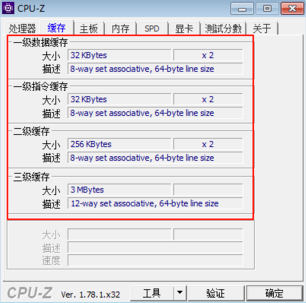
cpu-z怎么看主板?
cpu-z的主板中可以查看主板的制造商、模型、芯片组以及BIOS等等信息,由此可以判断该主板是否为杂牌货。

cpu-z怎么看性能?
cpu-z软件有测试分数功能,我们可以点击cpu-z测试处理器分数和cpu-z测试处理器稳定度,还可以选择参考,真是一个利器。

 Advanced Driver Updater(驱动更新软件) V4.5.1086.17605 中文安装版
Advanced Driver Updater(驱动更新软件) V4.5.1086.17605 中文安装版 Ecap(摄像头软件) V2.7.0.1158 绿色版
Ecap(摄像头软件) V2.7.0.1158 绿色版 Smart Driver Updater(驱动更新工具) V5.0.324 英文安装版
Smart Driver Updater(驱动更新工具) V5.0.324 英文安装版 BatteryInfoView(电池状态查看软件) V1.22 绿色版
BatteryInfoView(电池状态查看软件) V1.22 绿色版 FurMark(显卡运行模式选择工具) V1.15.10 多国语言绿色版
FurMark(显卡运行模式选择工具) V1.15.10 多国语言绿色版 SupersCan(端口扫描器) V4.0 绿色中文版
SupersCan(端口扫描器) V4.0 绿色中文版 Angry IP Scanner(ipscan) V2.21 绿色中文版
Angry IP Scanner(ipscan) V2.21 绿色中文版 网络设备端口扫描工具 V1.0 绿色免费版
网络设备端口扫描工具 V1.0 绿色免费版 AIDA64 Engineer(硬件检测工具) V5.60.3782 多国语言绿色版
AIDA64 Engineer(硬件检测工具) V5.60.3782 多国语言绿色版 SDFormatter V4.0官方中文版
SDFormatter V4.0官方中文版